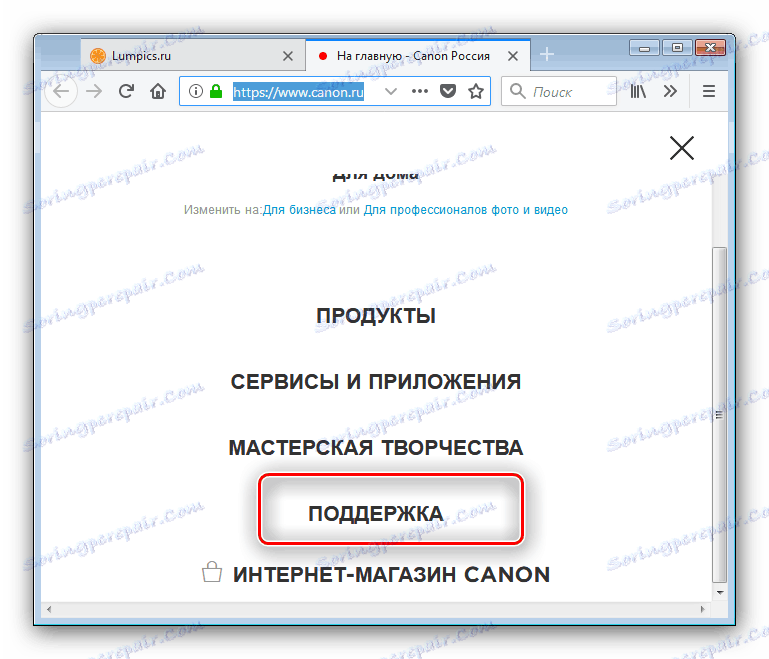Завантаження драйверів для МФУ Canon LaserBase MF3228
МФУ, що представляють собою комбіновані пристрої, вимагають наявність драйверів для повноцінного функціонування, особливо на Windows 7 і старіших варіантах ОС від Microsoft. Девайс MF3228 виробника Canon не став винятком з цього правила, тому в сьогоднішньому керівництві ми розглянемо основні способи пошуку і завантаження драйверів до розглянутого МФУ.
зміст
Завантажити драйвера для Canon LaserBase MF3228
Існує всього чотири рішення нашої сьогоднішньої завдання, які відрізняються алгоритмом дій. Ми рекомендуємо спочатку ознайомитися з усіма, а потім вже вибрати найбільш підходящий особисто вам.
Спосіб 1: Сайт підтримки Canon
У пошуку драйверів до конкретного пристрою перш за все варто відвідати сайт виробника: більшість компаній розміщують на своїх порталах посилання на завантаження необхідного програмного забезпечення.
- Перейдіть по посиланню вище і клацніть по пункту «Підтримка».
![Перейти на сайт Canon для завантаження драйверів до LaserBase MF3228]()
Далі - «Завантаження і допомогу». - Знайдіть на сторінці рядок пошуку і впишіть в неї назву пристрою, в нашому випадку MF3228. Зверніть увагу, що в результатах пошуку відобразиться потрібне МФУ, але певний як i-SENSYS. Це одне і те ж обладнання, тому клацніть по ньому мишкою для переходу на ресурс підтримки.
- Сайт автоматично розпізнає версію і розрядність операційної системи, але в разі некоректного визначення встановіть потрібні значення вручну, скориставшись зазначеним на скріншоті списком.
- Доступні драйвера також упорядковано відповідно до сумісності та розрядності, тому залишається тільки прокрутити сторінку до списку файлів, знайти відповідний програмний пакет і натиснути на кнопку «Завантажити».
- Перед скачуванням прочитайте призначені для користувача угоди, після чого натискайте «Прийняти умови і завантажити».
- Після закінчення встановіть драйвера по додається до них інструкції.
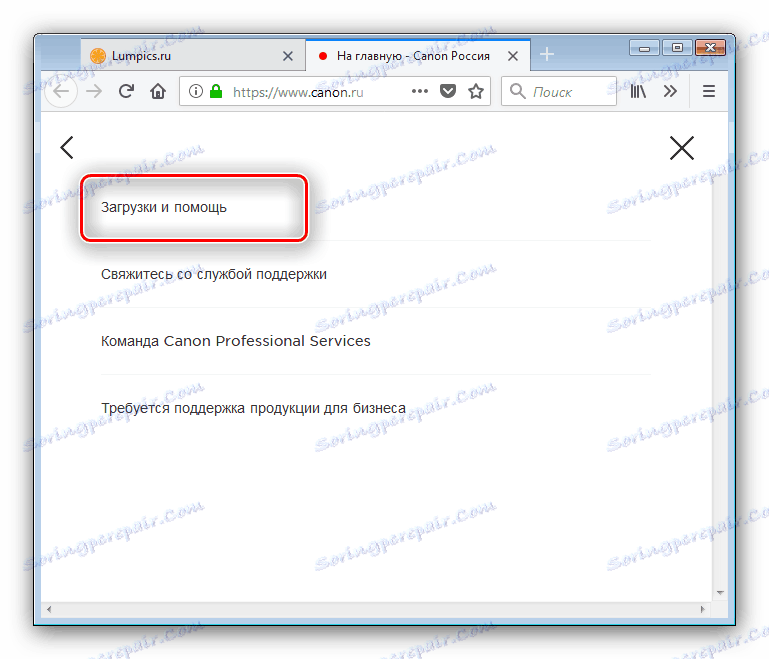
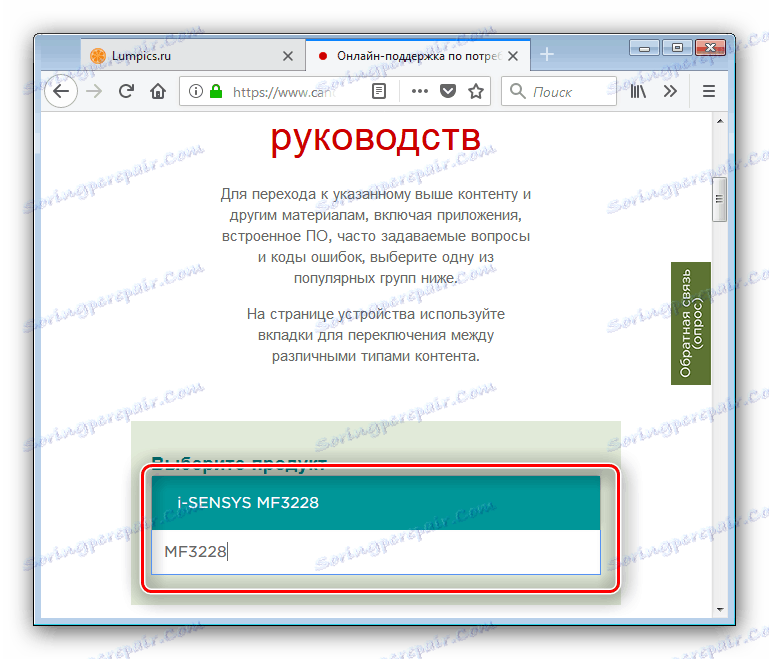
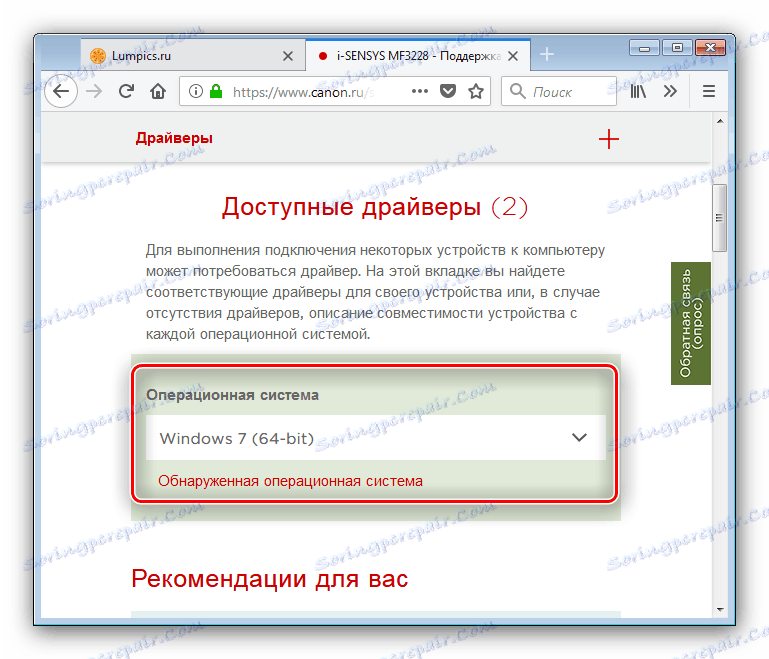
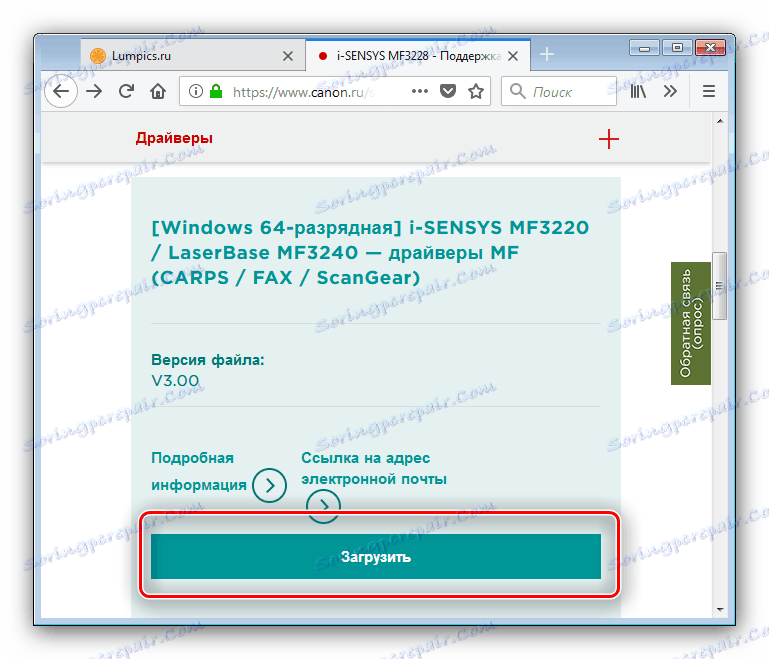
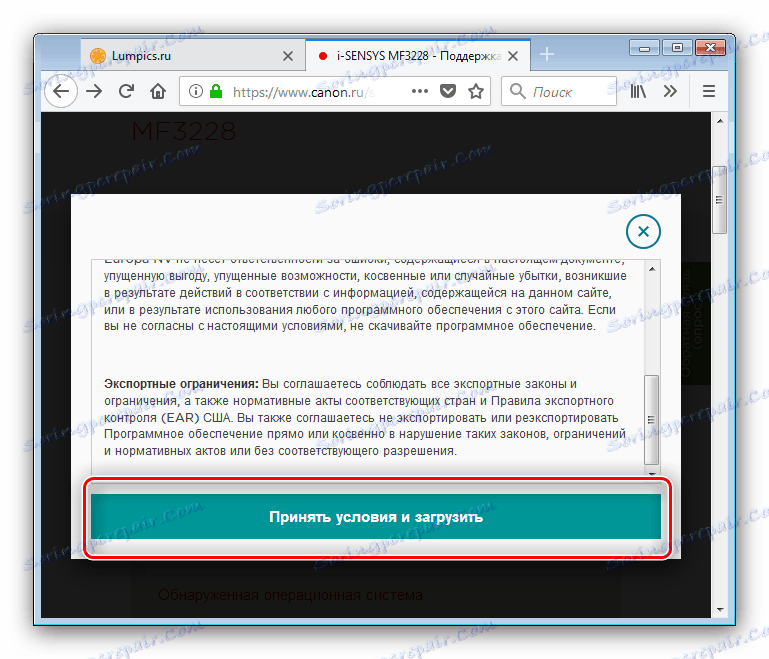
Описаний вище метод є самим надійним рішенням, тому рекомендуємо його для недосвідчених користувачів.
Спосіб 2: Стороннє ПЗ
Ті, хто часто має справу з комп'ютерами, напевно обізнані про існування програм-драйверпаков: невеликих додатків, здатних автоматично визначати підключений апаратне забезпечення і шукати до нього драйвера. Наші автори вже розглянули найбільш зручні з такого софта, тому для докладною інформацією зверніться до відповідного огляду.
Детальніше: Кращі програми для установки драйверів
Особливо хочемо звернути вашу увагу на програму DriverMax . Інтерфейс у додатки доброзичливий і інтуїтивно зрозумілий, але на випадок виникнення труднощів у нас на сайті є інструкція по роботі.
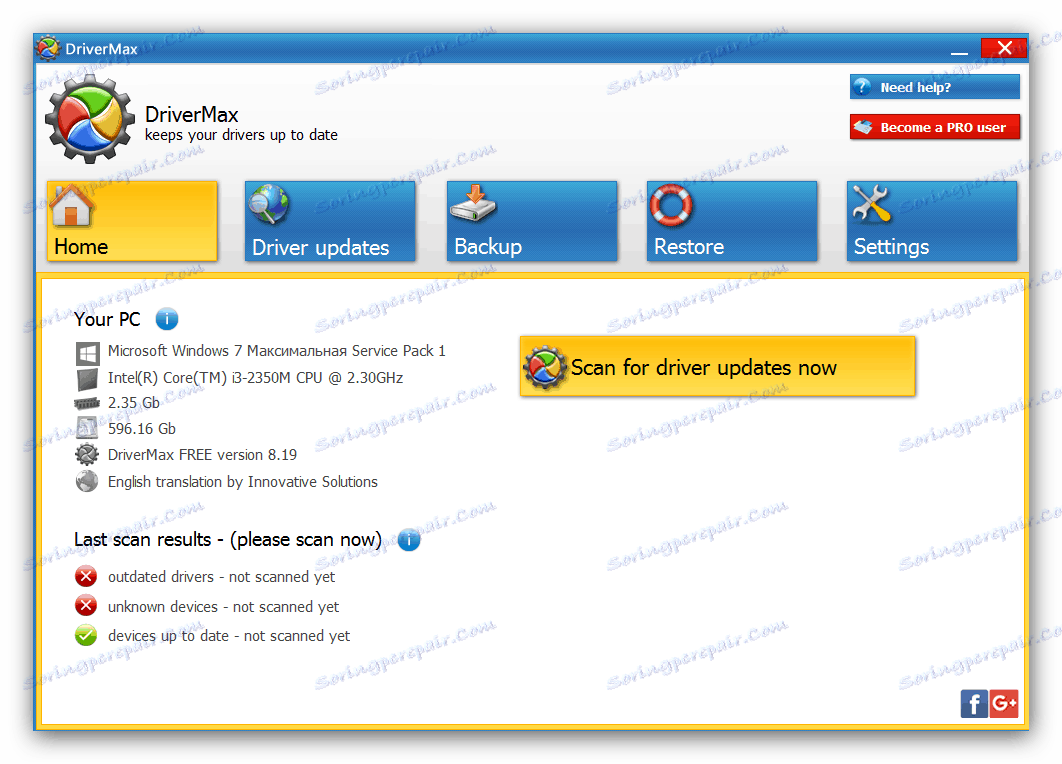
урок: Оновлюємо драйвера в програмі DriverMax
Спосіб 3: Ідентифікатор обладнання
Ще один цікавий спосіб пошуку драйверів до розглянутого пристрою навіть не вимагає установки сторонніх програм. Для використання цього методу досить знати ВД LaserBase MF3228 - він виглядає так:
USBPRINTCANONMF3200_SERIES7652
Далі цей ідентифікатор потрібно ввести на сторінці спеціального ресурсу на кшталт DevID : Пошуковик сервісу видасть відповідну версію драйверів. Детальний керівництво використання даного методу можете знайти в статті за посиланням далі. 
Детальніше: Пошук драйверів по ВД обладнання
Спосіб 4: Системні засоби
Останній на сьогодні спосіб передбачає використання вбудованих в Віндовс інструментів.
- Викличте «Пуск» і відкрийте розділ «Пристрої та принтери».
- Клацніть по пункту «Установка принтерів», розташованому на панелі інструментів.
- Виберіть варіант «Локальний принтер».
- Встановіть відповідний порт підключення принтера і натискайте «Далі».
- Відкриється віконце з вибором моделей пристроїв від різних виробників. На жаль, але в списку вбудованих драйверів потрібного для нас немає, тому натисніть "Центр оновлення Windows».
- У наступному списку знайдіть потрібну модель і натискайте «Далі».
- Наостанок знадобиться задати ім'я принтера, після чого знову скористайтеся кнопкою «Далі» для автоматичного завантаження та встановлення драйверів.
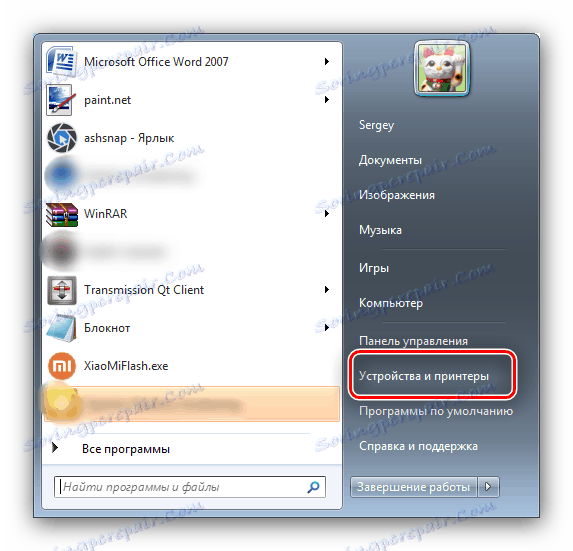
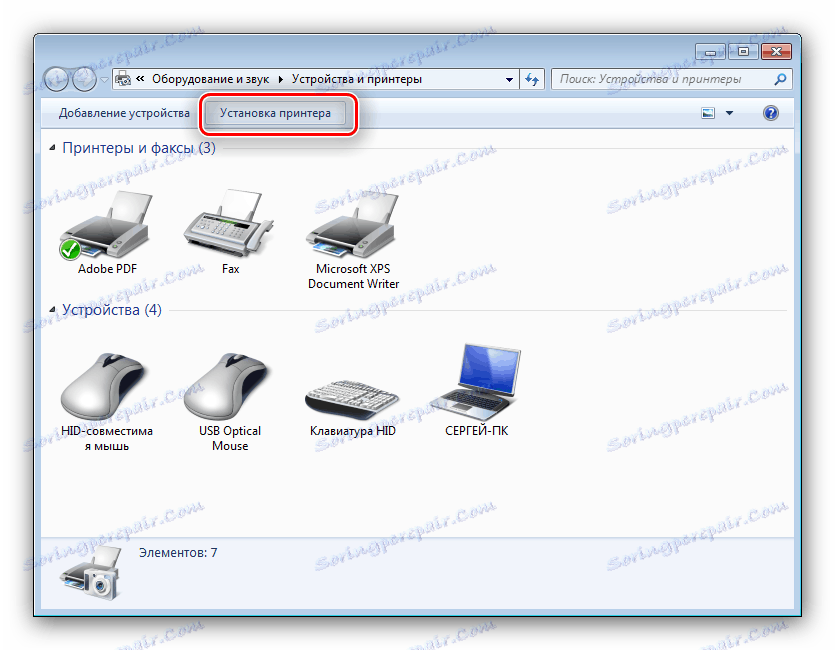
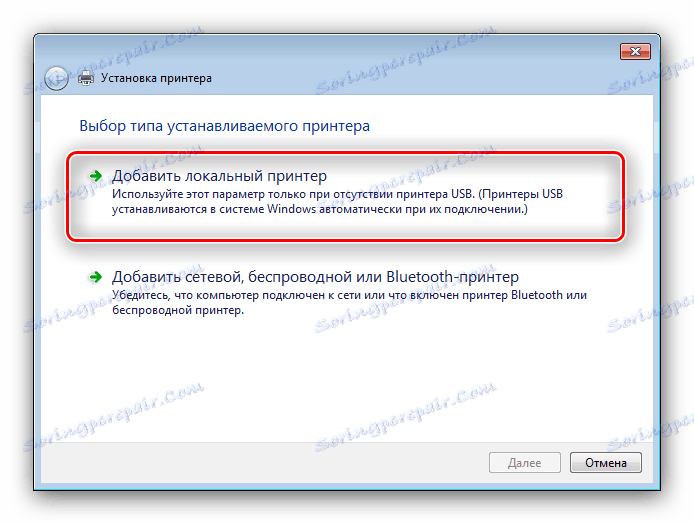
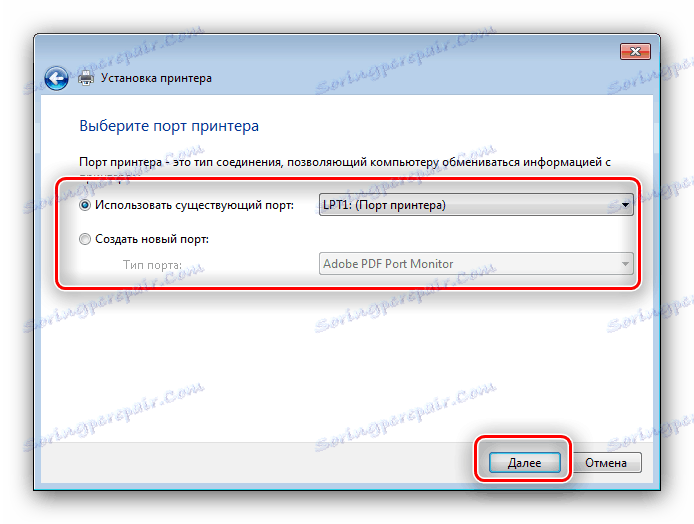
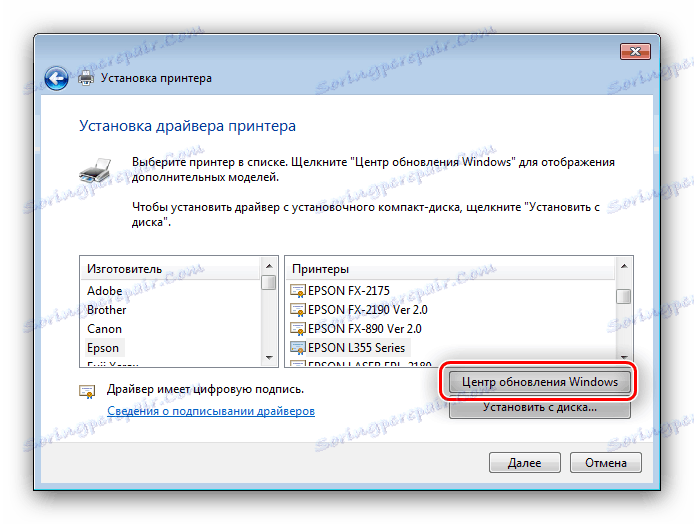
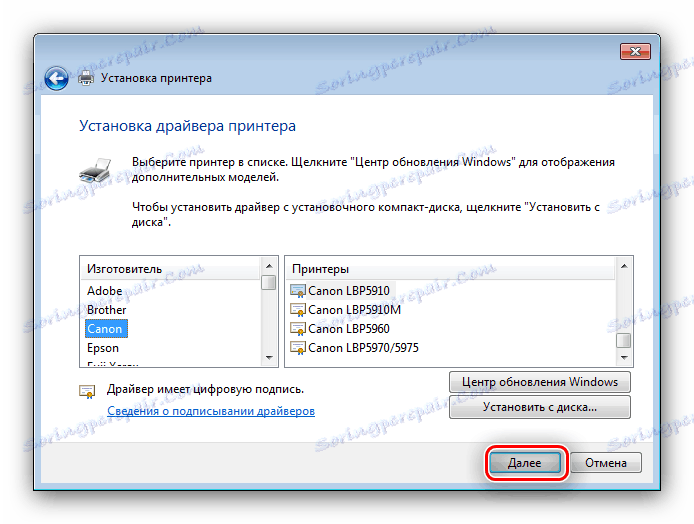
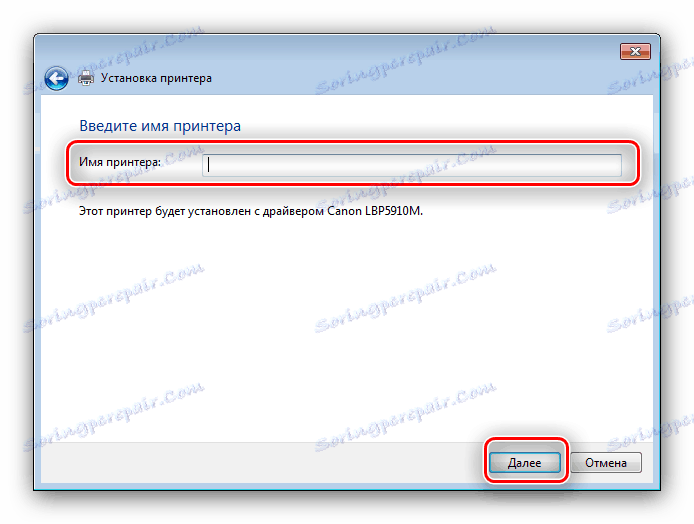
Як правило, після інсталяції ПО перезавантаження не потрібне.
висновок
Ми розглянули чотири доступних варіанти пошуку і скачування драйверів для МФУ Canon LaserBase MF3228.